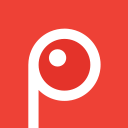2345截图工具是一款图像捕捉软件,开始截图时会将浏览器窗口隐藏后再开始截图。打开截图自动保存的图片文件夹,多种截屏方式和丰富的标注功能。需要的用户快来下载试试吧!
软件内容
高质量截图,无损保存,支持PNG格式
多种截屏方式和丰富的标注功能
网页长截图功能,快速将网页保存为图片格式
软件功能
点击截图的下拉三角按钮,会弹出截图的功能菜单。
指定区域截图:直接截取当前显示屏幕的图片。
指定区域截图(隐藏浏览器窗口):开始截图时会将浏览器窗口隐藏后再开始截图。
存完整网页为图片:将当前的网页保存为一张完整的图片。
打开windows画图工具:点击即可打开系统自带的画图工具。
打开图片文件夹:打开截图自动保存的图片文件夹。
软件点评
软件是提取自青鸟浏览器最新版的截图工具,唯有一个exe与一个dll文件;
可单独运行,轻巧方便,只保留有截图功能,可以为图片添加标注,钉图,取色等一系列功能。
挺好用的,支持截图后添加标注,钉图,取色等操作。
使用方法
1、开始截图:
点击"截图"按钮或者使用快捷键Ctrl+Alt+X开始截图,随着你鼠标的移动,会在截图示意框显示鼠标当前位置的信息
2.范围选取:
找到你想要开始截图的点,按下鼠标左键不放,拖拽鼠标,会出现一个矩形区域。你可以根据自己的需要选择截图区域。
3.截图处理:
选择好截图区域后,放开鼠标左键,就完成本次截图了。如果对截图满意的话,可以直接点击“保存”图片,或者是“复制到剪贴板”复制刚刚的截图。如果对截图不满意,可以点击“取消”或者按下ESC键重新截图。
4.取消截图:
当出现截图的十字光标后,可以按下鼠标右键或者ESC键,就可以取消本次截图了。